De beste Sandbox-tools voor het veilig testen van Windows-programma's
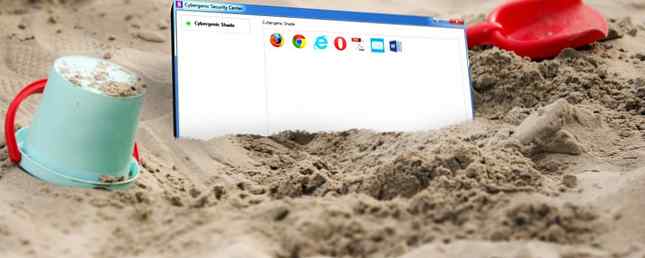
Bij het testen van een nieuw, onbekend programma is er een zekere manier om te voorkomen dat uw computer schade oploopt: gebruik een sandbox-omgeving.
Als het programma onstabiel, kwaadaardig, onderdeel van een adware-bundel of zelfs een virus is, is de sandbox-omgeving geïsoleerd van de rest van uw systeem. Dat betekent geen interferentie, geen virus, geen malware, enzovoort. En alles wat je hoeft te doen is het gewraakte artikel van je systeem verwijderen.
Klinkt goed, toch? Welnu, er zijn een paar verschillende sandbox-programma's beschikbaar voor Windows-gebruikers. Hier zijn zeven van de beste in geen bepaalde volgorde.
1. Sandboxie

Sandboxie blijft een van de meest populaire sandbox-programma's voor Windows. Een van de beste dingen over Sandboxie is de prijs; het is gratis! Bovendien is het lichtgewicht en wordt het geleverd met een groot aantal geavanceerde functies.
De belangrijkste Sandboxie-functie is om een bestaand programma uit te voeren binnen de sandbox-omgeving. U kunt bijvoorbeeld Google Chrome aan Sandboxie toevoegen en vervolgens selecteren Sandbox> Standaardvak> Sandbox uitvoeren> Google Chrome uitvoeren. Iets langzamer dan klikken op de koppeling op uw taakbalk, maar uiteindelijk een ultrabeveiligde omgeving bieden op aanvraag.
Een andere geweldige functie is koppelen aan een sandbox. Als ik bijvoorbeeld Google Chrome in Sandboxie open, Slack download en installeer, bevindt de Slack-iteratie zich ook binnen de beveiligde sandbox-omgeving.
2. SHADE Sandbox

Net als Sandboxie is SHADE een geweldig gratis sandbox-programma dat populair is bij verschillende soorten gebruikers. In vergelijking met Sandboxie heeft SHADE een zeer minimalistische gebruikersinterface, waardoor nieuwe gebruikers gemakkelijker kunnen navigeren. Verder zijn menu-opties beperkt tot wat nodig is, en de hele sandbox is eenvoudig te bedienen met behulp van slechts enkele opties op het display.
SHADE maakt gebruik van een drop-and-drag-systeem. Zoek het programmapictogram dat je wilt sandboxen sleep het vervolgens naar het SHADE-toepassingsvak. Het programma zal automatisch starten in de SHADE-sandbox volgende keer dat je het opent (in de veronderstelling dat SHADE ook actief is). Hierin is SHADE echt een goede keuze voor sandbox-beginners, waardoor een extra beveiligingslaag wordt toegevoegd zonder dat je je zorgen hoeft te maken over het in- en uitschakelen van dingen.
3. Turbo.net
Turbo.net verpakt applicaties in een individuele virtuele omgeving, een container genaamd, en draait bovenop uw besturingssysteem. Daarin lijkt Turbo.net op een lichtgewicht virtuele machine.
In feite zijn de toepassingssandboxen bovenop de Turbo Virtual Machine Engine gebouwd, een aangepaste virtuele machine die is ontwikkeld door Turbo. Turbo virtualiseert en isoleert het hele proces zodat de sandbox-applicaties nooit rechtstreeks communiceren met het hostsysteem.
In tegenstelling tot a “vol” virtuele machine met een volledig besturingssysteem, gebruikt Turbo slechts een fractie van de bronnen. Bovendien biedt Turbo een aantal virtuele netwerkfunctionaliteit waarmee u afzonderlijke containers kunt koppelen.
4. Toolwiz Time Freeze
Toolwiz Time Freeze werkt anders dan Sandboxie en SHADE. In plaats van individuele sandbox-toepassingen te openen, maakt Toolwiz Time Freeze een momentopname van uw volledige besturingssysteem, waardoor de huidige status wordt bewaard.
Na de momentopname bent u vrij om een toepassing te installeren, wijzigingen aan te brengen of gewoon met Windows te spelen. Wanneer u uw systeem herstart, “elke wijziging in de systeempartitie” wordt verwijderd, waardoor het systeem terugkeert naar de oorspronkelijke staat Systeemherstel Bij opnieuw opstarten - diep Bevries uw Windows-installatie met gratis hulpprogramma's Systeemherstel bij opnieuw opstarten - diep Freeze uw Windows-installatie met gratis hulpprogramma's Als u ooit een systeemstatus wilt behouden om het te houden veilig zijn en geen wijzigingen toestaan, dan wilt u misschien proberen om uw Windows-computer diep te bevriezen. Lees verder .
Toolwiz is dan ook geweldig als je iets wilt installeren zonder de beperkingen van een virtuele omgeving of de precieze sandboxing van sommige van de andere opties in de lijst.
Net als volwassenen die applicaties en verschillende instellingen testen, is Toolwiz een geweldige tool om je kinderen op je pc te laten gaan. U kunt ze laten klikken en verkennen, verwijderen, wijzigen en in het algemeen zonder onnodige weg hun weg vinden. Zorg ervoor dat Toolwiz is ingeschakeld voordat je ze loslaat!
5. BitBox
BitBox, of Browser ikn thij Doos, is een geweldige gratis tool waarmee je op het web kunt surfen met behulp van een beveiligde sandbox-omgeving. BitBox is in wezen een webbrowser die is geïnstalleerd op een kopie van VirtualBox, waarop een beperkt (Linux) besturingssysteem draait.
U hebt de keuze uit BitBox Firefox of BitBox Chrome en het installatiepakket zorgt voor alles wat technisch is. (Wat is trouwens de veiligste browser?)
BitBox is geweldig als u niet wilt rotzooien met het installeren van een besturingssysteem in een virtuele omgeving van uw keuze. Omdat het een pakket is met een minimale interface, verhoogt BitBox zeker de algehele veiligheid. Maar omdat het een virtuele omgeving en een browser draait, kan BitBox af en toe een beetje een hulpbron zijn. De volgende video laat zien hoe je BitBox installeert en wat je onderweg kunt verwachten (de video is echter een beetje stil).
6. BufferZone
BufferZone is een geavanceerde sandbox-oplossing waarmee virtuele ruimtes kunnen worden gemaakt. U kunt een BufferZone-virtuele ruimte beperken tot bepaalde activiteiten en programma's (bijvoorbeeld een ruimte die toegang biedt tot e-mails, bijlagen opent en de bijbehorende webpagina's.)
Maar ondanks dat het een van de meer geavanceerde sandbox-opties in deze lijst is, is BufferZone nog steeds eenvoudig in te stellen en te gebruiken (zelfs als de gebruikersinterface een beetje verouderd is).
7. Shadow Defender
Shadow Defender werkt als Toolwiz. Na de installatie schakelt u Shadow Defender in en heeft u een virtuele momentopname van uw hele systeem nodig. Als u klaar bent met het sleutelen aan het systeem, start u gewoon opnieuw op en herstelt uw systeem naar de momentopname.
Shadow Defender heeft echter veel meer opties dan Toolwiz, zoals full-disk virtualisatie en Master Boot Record-beveiligingen. Wil je een voorbeeld van hoe goed Shadow Defender is? De volgende video laat zien dat een systeem weer normaal wordt nadat de beruchte Petya ransomware een herstart afdwingt.
8. Virtuele machines
De laatste optie is de handmatige route: uw eigen virtuele machine, geïsoleerd van de rest van uw machine. Het installeren van een virtuele machine-applicatie zoals Oracle's VirtualBox of VMWare Workstation is een eenvoudig proces.
Dan heb je bijna vrij spel over welk besturingssysteem moet worden uitgevoerd; we hebben het gehad over het downloaden en installeren van Windows XP, het maken van een macOS-virtuele machine, verschillende Linux-distributies en zelfs Raspberry Pi.
Als u een specifiek programma wilt testen, moet u natuurlijk het juiste hostbesturingssysteem installeren. Maar als u wilt spelen en sleutelen 7 Praktische redenen om met een virtuele machine te beginnen 7 Praktische redenen om met een virtuele machine te beginnen De term 'virtueel' is op zoveel manieren gecoöpteerd. Virtuele realiteit. Virtuele RAM. Virtuele scholen. Maar virtualisatie in de context van pc's kan verwarrend zijn. We zijn hier om het op te ruimen. Meer lezen met de interne werking van een besturingssysteem, een virtuele machine is een geweldige optie. Houd er ook rekening mee dat sommige malwarevarianten aan de beperkingen van een virtuele machine kunnen ontsnappen, dus controleer dit voordat u iets smerigs op uw hostapparaat ontketent.
Gebruik Sandboxes voor beveiliging
Je hebt nu acht geweldige sandbox-opties om bijna elke mogelijkheid te dekken. Maar wist je dat je al sandboxen gebruikt??
Dezelfde sandbox-technologie in deze lijst beschermt ook uw iPhone, uw Android-apparaat Wat is het meest veilige mobiele besturingssysteem? Wat is het meest veilige mobiele besturingssysteem? Vechtend voor de titel van het meest veilige mobiele besturingssysteem, hebben we: Android, BlackBerry, Ubuntu, Windows Phone en iOS. Welk besturingssysteem is het best in staat zich staande te houden tegen online aanvallen? Lees meer en uw webbrowser. De geruchte Windows 10 S-modus gebruikt een sandbox van soorten om x86- en x64-apps te stoppen, waardoor het besturingssysteem alleen wordt beperkt tot Windows Store-apps.
Meer informatie over: Anti-Malware, Virtuele machine.


